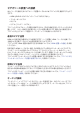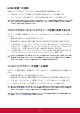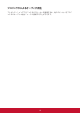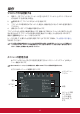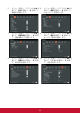User Guide
Table Of Contents
- 重要な安全上のご注意
- はじめに
- プロジェクタの位置決め
- 接続
- 操作
- プロジェクタを起動する
- メニューの使用方法
- パスワード機能を使用する
- パスワードの設定
- パスワードを忘れた場合
- パスワードの呼び戻し手順に入る
- パスワードの変更
- パスワード機能を無効にする
- 入力信号の切り替え
- HDMI 入力設定の変更
- 投射画像の調整
- 台形補正の実行
- 四隅を調整する
- ズームインして詳細を表示する
- 縦横比の選択
- 縦横比について
- 画像の最適化
- ユーザーモードの画質の微調整
- プレゼンテーションタイマーの設定
- 画像を非表示にする
- コントロールキーをロックする
- 光源設定
- 光源寿命を延ばす
- 高所での操作
- CEC 機能を使用する
- 3D 機能
- ローカルエリアネットワークを介してプロジェクタを制御する
- ウェブブラウザを使ってプロジェクタを制御する
- Crestron e-Control® について
- スタンバイモードでプロジェクタを使用する
- プロジェクタをオフに切り替える
- メニュー操作
- 各メニューの説明
- メンテナンス
- トラブルシューティング
- 仕様
- 著作権情報
- 付録
20
5. メニューを押し、リモコンの
/
を
押して、表示を選択し、
を押して、
縦横比を選択します。
6. メニューを押し、リモコンの
/
を
押して、画像を選択し、
を押して、
カラーモードを選択します。
7. メニューを押し、リモコンの
/
を
押して、電源管理を選択し、
を押し
て、自動電源オンを選択します。
8. メニューを押し、リモコンの
/
を
押して、基本を選択し、
を押して、
オーディオ設定を選択します。
9. メニューを押し、リモコンの
/
を
押して、詳細設定を選択し、
を押し
て、3D 設定を選択します。
10. メニューを押し、リモコンの
/
を
押して、システムを選択し、
を押し
て、言語を選択します。